现在电脑技术越发先进,我们电脑的安全受到的威胁越来越大。因此很多人为了电脑系统安全利用特定的u盘来操作系统启动,也就是系统指定u盘开机设置。这个想法很好。但是要怎么设置指定u盘开机呢?今天小编就给大家带来具体的解决步骤啦!一起来看看吧!
1、将u盘插入电脑usb接口,右键点击电脑桌面“计算机”,选择“管理”菜单选项,
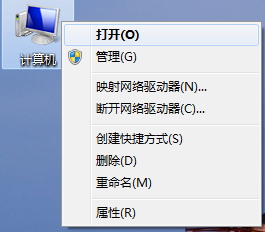
2、进入计算机管理页面,点击左侧的“磁盘管理”,以便修改u盘盘符。
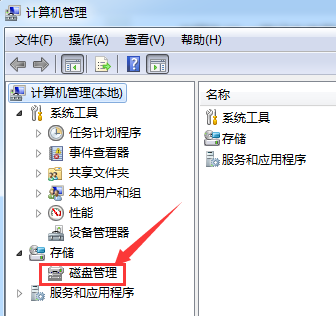
3、进入磁盘管理页面后,点击选择插入的u盘设备,然后对着该u盘设备点击右键,选择“更改驱动器号和路径”,
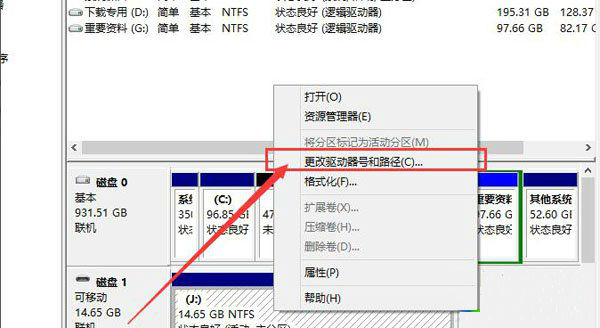
4、在打开的页面中点击“更改”按钮,然后在弹出的“修改驱动器号和路径”窗口中,列表中选择“A”,这边要选择A盘符才可以,点击确定按钮,
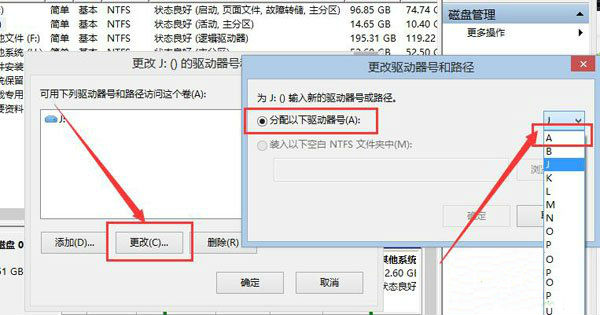
5、然后按下“win+r”打开运行命令窗口,输入“syskey”命令,按回车,
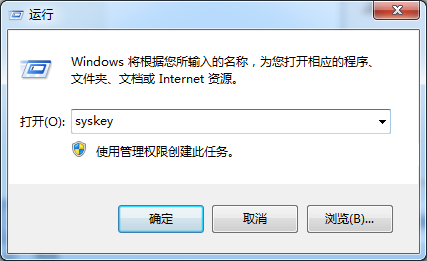
6、在弹出的“保证windows帐户数据库的安全”窗口中,点击“更新”,
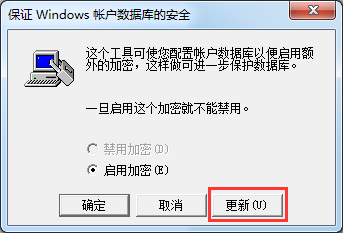
7、在“启动密钥”中点击选择“在软盘上保存启动密钥”,然后点击确定。因为采用的是软件密钥,所以我们必须将所选择的usb设备盘改为A盘符,也就是原来软盘所占用的盘符,相当于将u盘当作软盘来使用。
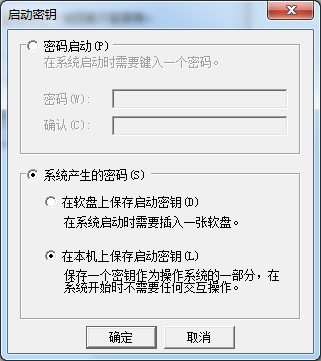
8、系统弹出启动密钥已保存到usb设备盘的提示消息,我们点击确定即可。
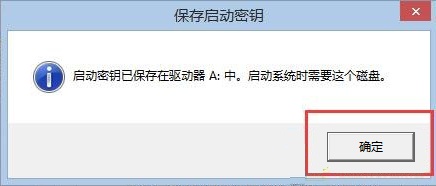
9、重启电脑,在计算机启动的过程中需要我们将usb设备盘插入电脑,然后计算机系统才可以开始启动,如果不插入usb设备盘将无法启动操作系统。
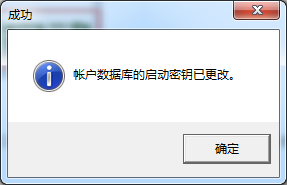
以上就是关于指定u盘开机的具体步骤啦!虽然过程比较复杂,但是能这样对系统的安全起到很好的保护!只有通过我们自己掌握设立的这个u盘才能打开系统,感兴趣的朋友们可以试试哦。希望帮助到你们!


 电脑问诊
电脑问诊 相关推荐
相关推荐













